สารบัญ
ทุกๆ วัน เครือข่าย wifi ของเราดูเหมือนจะมีความสำคัญต่อชีวิตประจำวันของเรามากขึ้นเรื่อยๆ ไม่ว่าจะอยู่ในบ้าน ที่ทำงาน หรือในร้านกาแฟ การเชื่อมต่ออินเทอร์เน็ตกลายเป็นเรื่องธรรมชาติไปแล้ว เราคาดว่าจะเชื่อมต่อ wifi ได้ทุกที่
แขกที่มาที่บ้านหรือสถานที่ธุรกิจของเราต้องการ wifi หากคุณมีลูก คุณก็รู้ถึงความสำคัญของการทำให้ wifi ใช้งานได้สำหรับโรงเรียนหรือวัตถุประสงค์อื่นๆ ดูเหมือนว่าเมื่อคุณตั้งค่าเครือข่าย wifi ในบ้านแล้ว คุณจะพบว่าใช้ไม่ได้ในห้องของลูกชายหรือลูกสาว ไม่ต้องกังวล มีวิธีแก้ไขปัญหา
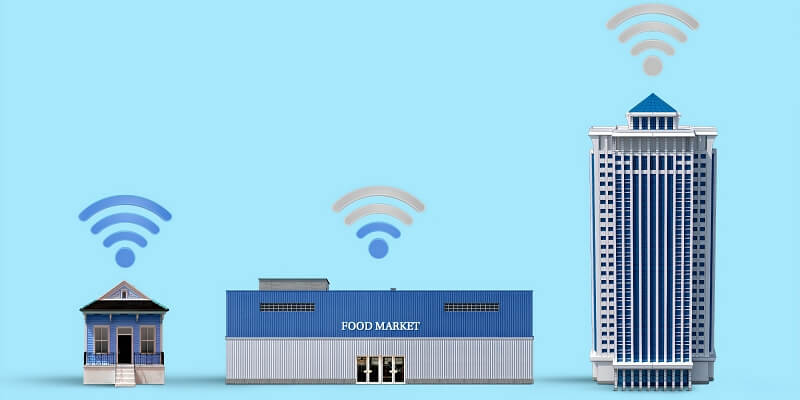
หากคุณพบจุดอับหรือสัญญาณอ่อนใน Wi-Fi ที่บ้าน มีบางสิ่งที่คุณสามารถทำได้เพื่อปรับปรุง โซลูชันเหล่านี้จำนวนมากแม้ว่าจะไม่ใช่ทั้งหมด แต่ก็ง่ายและฟรี ในกรณีที่เลวร้ายที่สุด คุณจะต้องซื้ออุปกรณ์บางอย่าง
มาดูขั้นตอนบางอย่างที่อาจแก้ปัญหา wifi อ่อนได้
ทำไมฉันถึงมีจุดอับหรือสัญญาณอ่อน
หากต้องการหาวิธีเพิ่มสัญญาณ wifi ก่อนอื่นคุณควรพยายามทำความเข้าใจว่าอะไรที่อาจทำให้สัญญาณอ่อนตั้งแต่แรก ต่อไปนี้คือปัญหาที่เป็นไปได้มากที่สุดที่ควรคำนึงถึง
ระยะทาง
สิ่งแรกที่ต้องพิจารณาคือระยะทางจริงของคุณจากเราเตอร์ของเรา ตำแหน่งในบ้านหรือที่ทำงานของคุณอาจอยู่ห่างจากแหล่งสัญญาณมากเกินไป และอุปกรณ์ต่างๆ จะไม่สามารถรับสัญญาณที่แรงได้
เราเตอร์ไร้สายทั่วไปการทำงานบนย่านความถี่ 2.4GHz จะเข้าถึงได้ประมาณ 150 ฟุต (ประมาณ 45 กม.) ภายในอาคาร และประมาณ 300 ฟุต (92 กม.) กลางแจ้งโดยไม่มีสิ่งกีดขวาง ย่านความถี่ 5GHz อยู่ที่ประมาณ ⅓ ถึง ½ ของระยะทางนั้น เนื่องจากคลื่นความถี่สูงจะสูญเสียความแรงได้ง่ายกว่า
ในบ้านหรืออพาร์ทเมนต์ขนาดเล็กถึงปานกลาง โดยปกติก็เพียงพอแล้ว มันจะไม่ทำงานสำหรับบ้านขนาดใหญ่ สำนักงาน หรือพื้นที่ค้าปลีกขนาดใหญ่
ตามทฤษฎีแล้ว สัญญาณ Wi-Fi สามารถส่งได้ไกลขึ้นอีกเล็กน้อยหากได้รับพลังงานมากขึ้น อย่างไรก็ตาม ค่าคอมมิชชั่นด้านกฎระเบียบยังคงเลื่อนการชำระหนี้สำหรับสัญญาณ wifi ที่แรงเกินไป วิธีนี้ช่วยป้องกันปัญหาการรบกวนและความแออัดของช่องสัญญาณ
อุปสรรค
อุปสรรคเป็นปัจจัยที่สำคัญที่สุดประการหนึ่งในการสร้างโซนอับหรือจุดอ่อน สิ่งกีดขวางสามารถปิดกั้นสัญญาณ wifi ได้อย่างง่ายดาย ความถี่ต่ำกว่า 2.4GHz นั้นดีกว่ามากในการเจาะทะลุวัตถุมากกว่าย่านความถี่ 5GHz ที่เป็นน้องชายที่มีความถี่สูงกว่า ความถี่ต่ำจะมีความยาวคลื่นยาวกว่าและสูญเสียพลังงานน้อยลงเมื่อพยายามผ่านวัตถุ
วัตถุขนาดใหญ่ที่มีความหนาแน่นน้อย เช่น ผนัง ก็มีความถี่เรโซแนนซ์ต่ำกว่า ซึ่งตรงกับคลื่นความถี่ต่ำและช่วยให้วัตถุ "สะท้อน" ผ่านวัตถุได้
ลองนึกถึงการเดินทางของเสียง ผ่านบ้านของคุณ ถ้าลูกของคุณอยู่ในห้องของพวกเขาและฟังเพลงเสียงดัง ปกติคุณได้ยินส่วนไหน? คุณจะได้ยินเสียงกระหึ่มของเสียงเบส (ความถี่ต่ำ) ที่ดังขึ้น ซึ่งสามารถทำได้มากกว่านั้นเคลื่อนที่ผ่านกำแพงได้อย่างง่ายดาย
กำแพงไม่ใช่ปัจจัยสำคัญเมื่อทำจากไม้และผนังแห้ง อาคารบางแห่งใช้หมุดอลูมิเนียมหรือเหล็กซึ่งสร้างอุปสรรคให้กับแถบทั้งสอง
วัสดุที่มีความหนาแน่นสูง เช่น เหล็ก อะลูมิเนียม ดีบุก ทองแดง และคอนกรีต จะเป็นปัจจัยในการขัดขวางสัญญาณ เครื่องใช้ไฟฟ้า ท่อ ท่อ และสายไฟขนาดใหญ่เป็นตัวการใหญ่ที่สุดในการบล็อก wifi
การรบกวน RF
นี่เป็นปัญหาทั่วไปที่จะบล็อกหรือทำให้สัญญาณอ่อนลง เครือข่ายไม่น่าเชื่อถือ หากคุณมีปัญหาขาดหายเป็นระยะๆ ซึ่งการเชื่อมต่อของคุณหลุดกะทันหัน อาจเป็นสัญญาณรบกวนของ RF (ความถี่วิทยุ)
คลื่นวิทยุจะลอยอยู่รอบตัวเราอย่างต่อเนื่อง แม้ว่าเราจะไม่เห็นก็ตาม หากมีความถี่ที่เหมือนกันหรือใกล้เคียงกันในพื้นที่ของคุณ คลื่นเหล่านั้นอาจชนกัน ทำให้อ่อนลง หรือแม้แต่บล็อก wifi ของคุณ
การรบกวน RF อาจมาจากแหล่งอื่นๆ เช่น เบบี้มอนิเตอร์ ระบบอินเตอร์คอม โทรศัพท์ไร้สาย ชุดหูฟังไร้สาย และแม้แต่เครื่องบิน เฮลิคอปเตอร์ หรือรถแท็กซี่ที่ใช้วิทยุสื่อสาร
RF บางชนิด การรบกวนถูกสร้างขึ้นโดยไม่ได้ตั้งใจจากเครื่องใช้ไฟฟ้าที่มีมอเตอร์หรือแหล่งจ่ายไฟขนาดใหญ่ ตู้เย็น ไมโครเวฟ โทรทัศน์ เครื่องผสมเค้ก และอื่นๆ ทำให้เกิดสัญญาณรบกวน RF ชั่วคราวหรือถาวร
เราเตอร์
เป็นไปได้ว่าปัญหาของคุณจะง่ายพอๆ กับอุปกรณ์ของคุณ หากคุณมีเราเตอร์เก่าด้วยเทคโนโลยีที่เก่ากว่า มันอาจจะทำงานได้ไม่ดีนัก อาจเป็นไปได้ว่าเราเตอร์จำเป็นต้องรีบูตหรืออัปเดตซอฟต์แวร์ซึ่งจะช่วยปรับปรุงประสิทธิภาพได้อย่างมาก
การใช้งาน
มีโอกาสที่เครือข่ายของคุณจะแออัดเกินไป เราใช้การเชื่อมต่อไร้สายกับอุปกรณ์จำนวนมากจนสามารถเติมหนึ่งแบนด์หรือทั้งสองแบนด์ของเราเตอร์ดูอัลแบนด์ได้อย่างง่ายดาย เช่นเดียวกับการรบกวน RF นี่เป็นปัญหาที่อาจทำให้เกิดปัญหาเป็นระยะ ปัญหาเหล่านี้มักจะเกิดขึ้นในพื้นที่ครอบคลุมของคุณแทนที่จะเป็นจุดอับ
10 วิธีในการปรับปรุงสัญญาณ WiFi ของคุณ
ตอนนี้คุณเข้าใจแล้วว่าอะไรทำให้ Wi-Fi ของคุณเสื่อมคุณภาพ คุณอาจมีความคิดบางอย่างแล้ว ว่าจะส่งเสริมหรือเสริมความแข็งแกร่งอย่างไร มาดูสิ่งที่ควรทำเพื่อให้แน่ใจว่า wifi ใช้งานได้ทั่วพื้นที่ที่คุณต้องการ ก่อนอื่นเราจะดูโซลูชันที่ไม่มีต้นทุนหรือต้นทุนต่ำ สองสามขั้นตอนสุดท้ายอาจทำให้คุณเสียเงินเล็กน้อย
1. การวางตำแหน่งเราเตอร์
นี่เป็นหนึ่งในวิธีที่มีประสิทธิภาพที่สุดเพื่อให้แน่ใจว่าเครือข่ายไร้สายของคุณมีความครอบคลุมที่ดี หากคุณเพิ่งตั้งค่าเครือข่าย ให้ค้นหาจุดที่ดีที่สุดสำหรับเราเตอร์ของคุณ หากคุณมีปัญหาเรื่องความครอบคลุม ให้ประเมินว่าเราเตอร์ของคุณอยู่ที่ไหนในปัจจุบัน จากนั้นพิจารณาว่าสามารถย้ายไปที่อื่นที่มีประสิทธิภาพมากกว่าได้หรือไม่
ลองวางเราเตอร์ไว้ตรงกลางของพื้นที่ครอบคลุมที่คุณต้องการ อย่าวางไว้ใกล้วัตถุหรือเครื่องใช้ที่เป็นโลหะขนาดใหญ่ การทำเช่นนั้นอาจทำให้เกิดรูหรือตายได้จุด
อย่ากลัวที่จะทดสอบสถานที่ต่างๆ เสียบเราเตอร์ทุกที่ที่คุณสามารถทำได้ ใช้สายเคเบิลเครือข่ายยาวหากจำเป็น ย้ายไปที่อื่น และทดสอบการรับสัญญาณในพื้นที่ที่ต้องการทั้งหมด ตรวจสอบให้แน่ใจว่าคุณได้รับสัญญาณที่ดีในพื้นที่ที่สำคัญเหล่านั้น เช่น ห้องเด็กและที่ทำงานของคุณ
2. ช่องสัญญาณ
ด้วยเหตุผลหลายประการ บางช่องส่งสัญญาณได้ดีกว่าช่องอื่นๆ หลายครั้ง มีการใช้ช่องทางเฉพาะในพื้นที่ของคุณอย่างมาก ตัวอย่างเช่น สมมติว่าเพื่อนบ้านของคุณทั้งหมดมีเราเตอร์บนช่องสัญญาณเดียวกับที่คุณตั้งค่าเริ่มต้นไว้ ไม่ใช่เรื่องเสียหายที่จะลองใช้ช่องต่างๆ และดูว่ามีการครอบคลุมที่ดีกว่าหรือไม่
อุปกรณ์บางอย่างอาจรบกวน Wi-Fi ของคุณ อุปกรณ์ RF อื่นๆ ในบ้านของคุณอาจใช้ช่องสัญญาณเดียวกันกับเราเตอร์ของคุณ โดยปกติแล้ว คุณสามารถเชื่อมต่อกับเราเตอร์และเปลี่ยนเป็นช่องสัญญาณอื่นได้ มีแอปที่จะวิเคราะห์ช่องสัญญาณเพื่อดูว่าช่องใดมีสัญญาณรบกวนน้อยที่สุด
3. เลือกย่านความถี่ที่เหมาะสม
หากคุณมีเราเตอร์แบบดูอัลแบนด์ ให้ใช้ย่านความถี่ 2.4GHz สำหรับ บริเวณที่เข้าถึงยากเหล่านั้น จุดที่ไกลที่สุดจะทำงานได้ดีที่สุดบนแบนด์นี้เนื่องจากให้สัญญาณที่แรงกว่าในระยะทางที่ไกลกว่า
4. รีบูตเราเตอร์
บางครั้ง Wi-Fi ที่ดีขึ้นนั้นสามารถทำได้ง่ายๆ เพียงแค่ปิดเราเตอร์แล้วเปิดใหม่ อีกครั้ง. เราเตอร์มีไมโครโปรเซสเซอร์ พวกเขาเป็นคอมพิวเตอร์ขนาดเล็กจริงๆ หลังจากวิ่งมาเป็นเวลานานก็เช่นกันแล็ปท็อปของคุณอาจทำงานช้าลงเนื่องจากกระบวนการทำงานทั้งหมด
การรีบูตเครื่องเป็นระยะๆ มักจะทำให้สิ่งต่างๆ หายไป หากคุณพบว่าใช้งานได้ ให้เริ่มรีบูตเครื่องเป็นประจำเพื่อให้แน่ใจว่าอุปกรณ์ของคุณทำงานได้อย่างมีประสิทธิภาพสูงสุด
5. อัปเดตเฟิร์มแวร์
การอัปเดตเฟิร์มแวร์เมื่อพร้อมใช้งาน เพื่อให้แน่ใจว่าเราเตอร์ของคุณทำงานได้ดี . หากคุณลงชื่อเข้าใช้อินเทอร์เฟซ คุณจะพบตัวเลือกในการตรวจสอบเฟิร์มแวร์ใหม่ ทำการอัปเดตเหล่านั้นหากมี คุณอาจพบว่าคุณมีระยะและความเร็วที่ดีกว่า
6. กำจัดโจร
ตรวจสอบให้แน่ใจว่าไม่มีใครใช้เครือข่ายของคุณโดยไม่ได้รับอนุญาตจากคุณ เพื่อนบ้านอาจใช้แบนด์วิดท์ของคุณ ทำให้ช้าลงและทำให้การเชื่อมต่อของคุณอ่อนลง ตรวจสอบให้แน่ใจว่าเครือข่ายของคุณมีการป้องกันด้วยรหัสผ่าน
เข้าสู่ระบบเราเตอร์ของคุณเป็นระยะๆ และตรวจสอบให้แน่ใจว่าคุณสามารถระบุอุปกรณ์ทั้งหมดในเครือข่ายของคุณได้ หากคุณพบผู้ใช้ที่ไม่รู้จัก ให้เตะออก เปลี่ยนรหัสผ่าน และอาจเปลี่ยนชื่อเครือข่ายของคุณ
7. การควบคุมแบนด์วิธ
หากคุณมีอุปกรณ์จำนวนมากเกินไปที่ใช้เครือข่ายของคุณ โอกาสที่จะส่งผลกระทบต่อช่วงของคุณ หากคุณมีเราเตอร์ดูอัลแบนด์ ให้กระจายอุปกรณ์ออกไปทั้งสองแบนด์ นอกจากนี้ยังมีวิธีจำกัดแบนด์วิธของอุปกรณ์ที่ใช้ ลงชื่อเข้าใช้เราเตอร์ของคุณ คุณควรจะสามารถหาวิธีเค้นอุปกรณ์เฉพาะหรืออุปกรณ์ทั้งหมดได้หากจำเป็น
8. เสาอากาศ
เสาอากาศของคุณสามารถสร้างความแตกต่างได้ ตำแหน่งที่เหมาะสมอาจปรับปรุงการรับสัญญาณ wifi ของคุณ เราเตอร์ส่วนใหญ่มาพร้อมกับเสาอากาศมาตรฐาน หากเสาอากาศของคุณมีเสาอากาศแบบถอดได้ คุณสามารถซื้อเสาอากาศหลังการขายเพื่อการครอบคลุมที่ดีขึ้นเล็กน้อย
9. ตัวขยายสัญญาณ Wifi
หากโซลูชันข้างต้นไม่ช่วยปรับปรุงสถานการณ์ของคุณ คุณอาจต้องซื้อ wifi Extender หรือที่เรียกว่า Repeater หรือ Booster อุปกรณ์เหล่านี้ถูกวางไว้ในตำแหน่งเชิงกลยุทธ์เพื่อขยาย wifi ของคุณไปยังพื้นที่ที่มีสัญญาณอ่อนหรือไม่มีอยู่จริง ทำงานโดยการจับสัญญาณจากเราเตอร์ของคุณแล้วแพร่สัญญาณซ้ำ
10. เราเตอร์ใหม่
มีโอกาสที่เราเตอร์ของคุณอาจเก่าและล้าสมัย อุปกรณ์ที่ใหม่กว่าและทันสมัยกว่าจะทำงานได้ดีกว่าและมีช่วงสัญญาณที่ดีกว่า พวกเขาอาจใช้เทคโนโลยีที่ได้รับการปรับปรุง เช่น บีมฟอร์มมิ่ง ซึ่งช่วยให้เข้าถึงระยะทางได้ไกลขึ้น
คำสุดท้าย
หากเครือข่าย Wi-Fi ของคุณประสบปัญหาสัญญาณอ่อน จุดอับ หรือความไม่เสถียร มีวิธีแก้ไข ขั้นแรก ให้พิจารณาว่าเหตุใดจึงเกิดขึ้น จากนั้นเลือกวิธีแก้ปัญหาที่ดีที่สุด เราหวังว่าข้อมูลข้างต้นจะช่วยคุณแก้ปัญหาสัญญาณ Wi-Fi อ่อน
เช่นเคย หากคุณมีคำถามหรือความคิดเห็นใดๆ โปรดแจ้งให้เราทราบ

